
こんにちはwebデザイナーの山本です。
先日パソコンを変えた時に行った、Photoshopの設定を移行する方法をご紹介します。
Photoshopは大きなバージョンアップ(2020→2021みたいな)の際には移行作業が必要になるので気をつけましょう。
また、作業を行う際はバックアップ等をとっておくことを推奨します。
環境設定、ショートカットキーの移行方法
まず、環境設定とショートカットキーの移行方法をご紹介します。
環境設定とショートカットキーって人それぞれ設定を変えてると思うんですよね。
とくにショートカットキーなんて独自カスタマイズの極み…。
環境設定
環境設定は以下の場所に保存されています。
・Adobe Photoshop [バージョン] Settings
このフォルダごと保存して、新しいPhotoshopに移行しましょう。
※ドライブ名は「c:」とか「d:」とかで、[バージョン]はPhotoshopCC2021とかのバージョン番号です。
これで完了です。
ショートカットキー
ショートカットキーも同じ方法で移行します。
移行しますが、まず自分でカスタマイズしたショートカットキーの設定を保存しましょう。
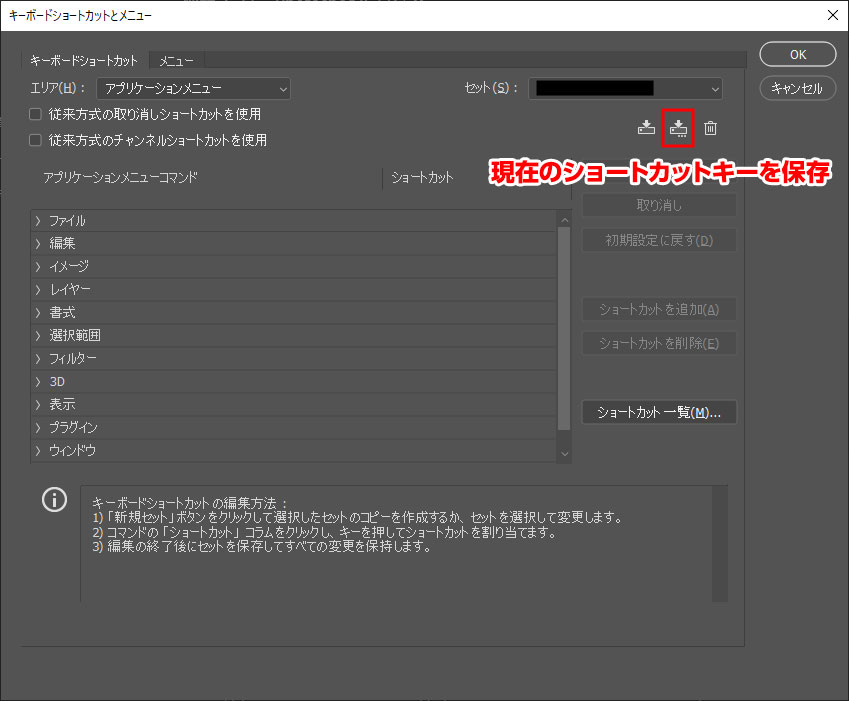
保存名は好きなお名前はおつけください。
わたしは日付にしています。
保存したら、以下のディレクトリに行ってショートカットキーのデータをコピーします。
・先ほど保存したショートカットキーの名前.kys
コピーできたら、新しいPhotoshopの階層にペーストしましょう。
そして新しいPhotoshopのショートカットキー設定を開くとプルダウンに並んでいるので選びましょう。
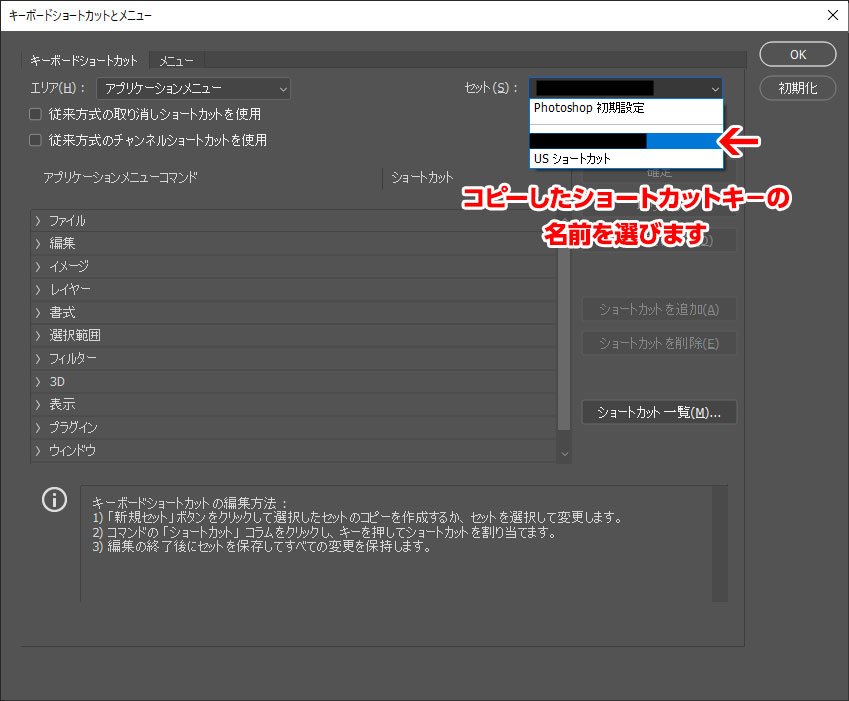
※出てない場合はPhotoshopを再起動してみましょう。
これでショートカットキーの移行は終わりです。
プリセットの移行方法
まずプリセットというのは、以下の総称みたいなものです。
・グラデーション
・スウォッチ
・スタイル
・シェイプ
・パターン
Photoshopを移行するときに、ショートカットキーを移行するのと同じくらい大事なのがプリセットの移行だと思います。
今まではそれぞれデータを保存して書き出して読み込ませて…みたいな工程があったと思うのですが、なんとクラウド同期で一瞬で移行できます。
詳しくはAdobeの公式サイトを見て頂くのが一番ですが、環境設定で「プリセットの同期を有効」にするだけです。
なんならデフォルトでオンになっているので、新しいPhotoshop側で同じアカウントでログインするだけで移行完了している可能性すらあります。
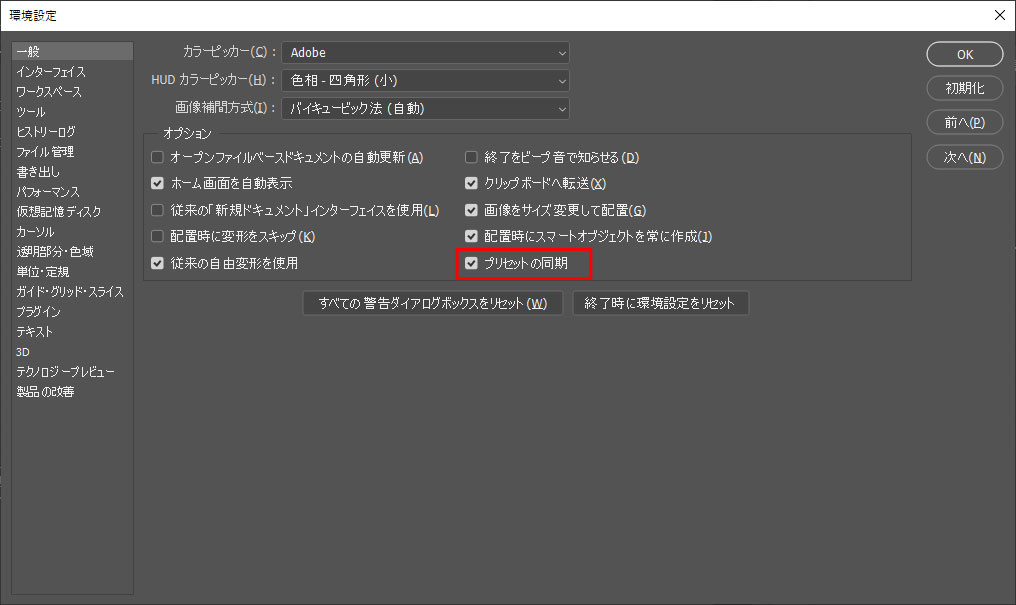
わたしは同期移行の存在を知らなくて、全部読み込ませようとしてました。。
便利な世の中になりましたね。。
というわけで以上です。
そのうちショートカットキーとか環境設定も同期でどうにかなりそうな気がしますね。
ご閲覧ありがとうございました。



























 ピックアップ
ピックアップ

